Descubriendo el Poder de hostnamectl: Dominando la Identidad de tu Sistema en Linux

En el vasto universo de sistemas operativos Linux, existe un comando discreto pero poderoso que muchos usuarios no aprovechan al máximo: hostnamectl. Este comando, arraigado en el sistema de inicio systemd, desempeña un papel crucial en la identidad de tu sistema y en cómo se relaciona con la red. En este viaje de descubrimiento, exploraremos las funcionalidades clave de hostnamectl, desentrañando su utilidad y destacando cómo puedes dominar la identidad de tu sistema Linux.
Entendiendo la Esencia de hostnamectl
En el núcleo de hostnamectl se encuentra la capacidad de consultar y modificar el nombre del host de tu sistema. Pero, ¿por qué es esto importante? El nombre del host no es solo una etiqueta; es la identidad única de tu máquina en la red. Imagina tu sistema como un individuo en una ciudad digital, donde el nombre del host actúa como su firma exclusiva. Aquí es donde hostnamectl entra en juego, permitiéndote controlar y personalizar esa identidad.
Consultando la Configuración Actual
Antes de sumergirnos en las posibilidades de hostnamectl, echemos un vistazo a la situación actual de tu sistema. Simplemente ejecutando el comando sin argumentos, obtendrás una instantánea de la configuración actual del nombre del host y otros detalles relevantes:
hostnamectlEsta sencilla orden desvelará información crucial, incluyendo el nombre del host estático y transitorio, proporcionándote una visión panorámica de la identidad de tu sistema.
Cambiando el Juego con set-hostname
Quizás una de las funciones más destacadas de hostnamectl es su capacidad para cambiar el nombre del host con el comando set-hostname. Esto no solo te permite personalizar el nombre de tu máquina, sino que también puede tener implicaciones prácticas en la gestión de tu red.
sudo hostnamectl set-hostname nuevo-nombre-hostImagina que estás configurando una red doméstica y deseas identificar fácilmente cada dispositivo. Con set-hostname, puedes asignar nombres significativos y reconocibles, mejorando la eficiencia y facilitando la administración de tus sistemas interconectados.
La Importancia del Nombre de la Máquina
Además del nombre del host, hostnamectl nos brinda la capacidad de establecer el nombre de la máquina. Este concepto va más allá de la mera etiqueta y agrega un toque de personalización adicional. Al usar la opción --pretty, puedes dotar a tu sistema de un nombre más amigable y estéticamente agradable.
sudo hostnamectl set-hostname nuevo-nombre-maquina --prettyImagina tener varios servidores en tu infraestructura. Configurar el nombre de la máquina con un toque distintivo puede hacer que la administración y el monitoreo sean más intuitivos, mejorando la experiencia general del usuario.
Explorando a Fondo con --all
Para los curiosos que desean una visión más detallada de la configuración del sistema, hostnamectl ofrece la opción --all. Este comando proporciona una inmersión profunda en varios aspectos, incluyendo el icono (si se ha establecido), el kernel utilizado, la arquitectura del sistema y más.
hostnamectl --allEste nivel de detalle no solo es útil para los entusiastas que desean conocer más sobre su sistema, sino que también puede ser esencial para aquellos que necesitan diagnosticar problemas o realizar ajustes específicos.
Configuración de Red en Linux: Hostname y Default Gateway
La configuración de red en sistemas operativos Linux es fundamental para establecer la conectividad y permitir la comunicación entre dispositivos en una red. Dos aspectos críticos de esta configuración son el nombre de host (Hostname) y la puerta de enlace predeterminada (Default Gateway). En este artículo, exploraremos en detalle qué son el nombre de host y la puerta de enlace predeterminada, cómo se configuran en sistemas Linux y proporcionaremos ejemplos prácticos.
¿Qué es el Nombre de Host?
El nombre de host es un identificador único asignado a una máquina en una red. Se utiliza para distinguir un dispositivo de otros en la misma red y facilitar la comunicación entre ellos. En sistemas Linux, el nombre de host se configura típicamente en el archivo /etc/sysconfig/network.
Por ejemplo, supongamos que deseamos configurar el nombre de host de nuestra máquina como «pcm1.example.com». En el archivo /etc/sysconfig/network, agregaríamos la siguiente línea:
HOSTNAME=pcm1.example.comEsta línea establece el nombre de host como «pcm1.example.com» en el sistema.
¿Qué es la Puerta de Enlace Predeterminada?
La puerta de enlace predeterminada es la dirección IP del dispositivo que sirve como punto de acceso para enviar paquetes de red fuera de la red local. Cuando un dispositivo en la red necesita comunicarse con dispositivos fuera de su red local, envía los datos a través de la puerta de enlace predeterminada, que luego los enruta hacia su destino final.
En sistemas Linux, la puerta de enlace predeterminada se configura también en el archivo /etc/sysconfig/network.
Por ejemplo, si queremos configurar la puerta de enlace predeterminada IPv4 como «172.22.123.1», añadiríamos la siguiente línea al archivo de configuración:
GATEWAY=172.22.123.1Para la puerta de enlace predeterminada IPv6, el proceso es similar pero utilizando la variable IPV6_DEFAULTGW.
Configuración Práctica en Linux
A continuación, proporcionamos un ejemplo de cómo configurar el nombre de host y la puerta de enlace predeterminada en un sistema Linux:
NETWORKING=yes
NETWORKING_IPV6=yes
HOSTNAME=pcm1.example.com
GATEWAY=172.22.123.1En este ejemplo:
NETWORKING=yeshabilita la configuración de red.NETWORKING_IPV6=yeshabilita la configuración de IPv6.HOSTNAME=pcm1.example.comestablece el nombre de host como «pcm1.example.com».GATEWAY=172.22.123.1configura la puerta de enlace predeterminada IPv4 como «172.22.123.1».
La configuración del nombre de host y la puerta de enlace predeterminada es esencial para garantizar la conectividad en redes Linux. Con el conocimiento adecuado y siguiendo los pasos correctos, es fácil configurar estos aspectos en sistemas basados en Linux. Recuerda siempre verificar la configuración después de realizar cambios para garantizar un funcionamiento óptimo de la red.
Consideraciones Finales: El Poder de la Identidad en la Red
En resumen, hostnamectl es más que un simple comando en la consola de Linux. Es una herramienta que te concede el control sobre la identidad de tu sistema en la red. Desde asignar nombres significativos hasta personalizar la estética de tu máquina, hostnamectl es la llave que te permite marcar tu presencia digital.
Imagina tu sistema operativo como una comunidad interconectada, y tu máquina como un ciudadano con su propia identidad. Con hostnamectl, no solo le das un nombre a tu máquina, sino que también le das una voz única en la red. Aprovecha esta herramienta para mejorar la eficiencia, simplificar la administración y, en última instancia, hacer que tu experiencia con Linux sea más personalizada y significativa. ¡Descubre el poder de hostnamectl y lleva tu identidad en la red al siguiente nivel!
Entradas recientes
Por qué no debes aplicar cambios los viernes (ni justo antes de vacaciones, ni al terminar la jornada)
Lecciones reales para desarrolladores y mantenedores que quieren dormir tranquilos Introducción Los filósofos dicen que…
 Cómo solucioné el error de renovación con Certbot: «Invalid response from /.well-known/acme-challenge»
Cómo solucioné el error de renovación con Certbot: «Invalid response from /.well-known/acme-challenge»
Durante la renovación de un certificado SSL con Certbot en un servidor Ubuntu con Apache,…
5 años de revolución digital: cómo la tecnología está redefiniendo nuestra sociedad

Redefiniendo la Ética de las Máquinas: Asimov y Kant Frente a la Inteligencia Artificial
La ciencia ficción ha sido, a lo largo del tiempo, un campo fértil para la…
Di adéu a les notificacions! Assegura’t que els teus certificats TLS es renovin automàticament
Let's Encrypt ha estat una peça clau en la seguretat web en oferir certificats TLS…
Guía para Instalar una Máquina Virtual en VirtualBox y Configurar un Servidor LAMP
En esta guía te explicaremos paso a paso cómo instalar una máquina virtual en VirtualBox…
Esta web usa cookies.
